win10系统的任务栏相比其他版本有着更好地交互性,使用起来也会更加的快速便捷,但是有些用户在使用过程中发现任务栏未响应,导致很多操作无法进行,甚至关闭需要用过任务管理
win10系统的任务栏相比其他版本有着更好地交互性,使用起来也会更加的快速便捷,但是有些用户在使用过程中发现任务栏未响应,导致很多操作无法进行,甚至关闭需要用过任务管理器执行,今天自由互联小编就来和大伙讲解一下win10任务栏未响应的解决方法,一起来看看吧。
win10任务栏无响应解决方法
1、按下Ctrl + Alt + Delete键以打开任务管理器。然后点击左上角的文件选择运行新任务。
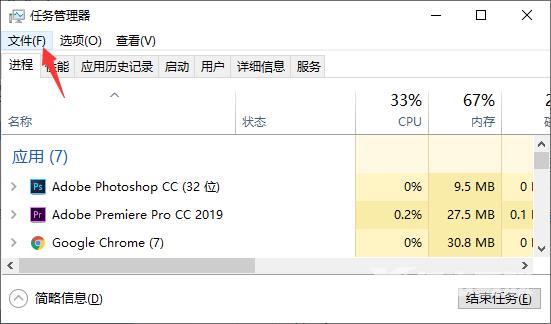
2、在新建任务框中,输入Powershell,然后选中以系统管理权限创建此任务,按确定。
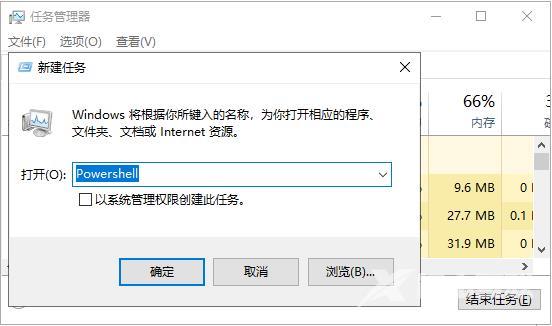
3、输入sfc /scannow,按Enter键。如果结果显示资源保护未找到任何完整性冲突,则表示没有损坏的文件,在新建任务框中,输入Powershell后,一定要点击下方的以管理员身份运行,不然运行会没有任何反应。
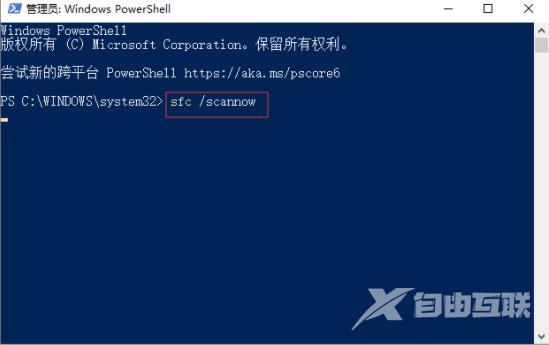
4、在PowerShell窗口中输入DISM /Online /Cleanup-Image /RestoreHealth,然后按Enter键,等待文件修复完成。
上述内容就是关于win10任务栏无响应的相关解决方法,有此问题的用户可参照文中的步骤进行操作,希望本篇文章的内容可以给大伙带来帮助。
【文章转自:香港多ip服务器 http://www.558idc.com/hkzq.html提供,感恩】